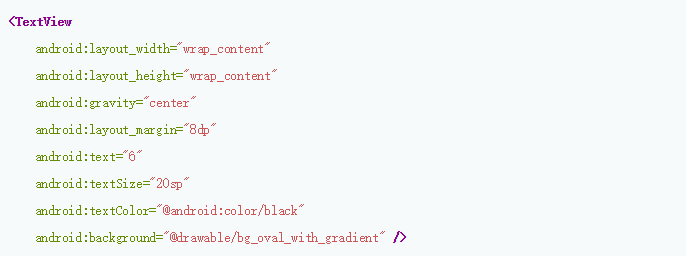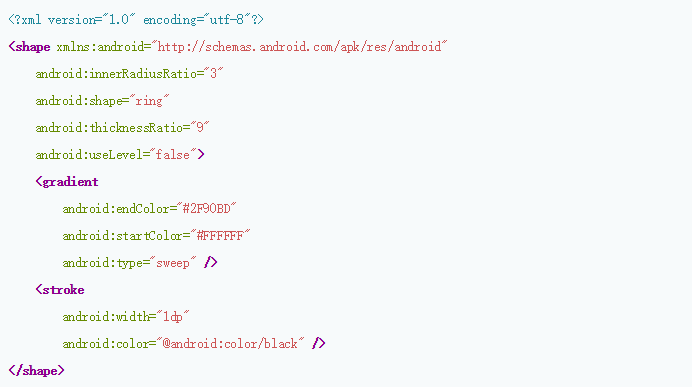一个应用,应该保持一套统一的样式,包括Button、EditText、ProgressBar、Toast、Checkbox等各种控件的样式,还包括控件间隔、文字大小和颜色、阴影等等。web的样式用css来定义,而android的样式主要则是通过shape、selector、layer-list、level-list、style、theme等组合实现。我将用一系列文章,循序渐进地讲解样式的每个方面该如何实现。第一个要讲的就是shape,最基础的形状定义工具。
一般用shape定义的xml文件存放在drawable目录下,若项目没有该目录则新建一个,而不要将它放到drawable-hdpi等目录中。
使用shape可以自定义形状,可以定义下面四种类型的形状,通过android:shape属性指定:
rectangle: 矩形,默认的形状,可以画出直角矩形、圆角矩形、弧形等
oval: 椭圆形,用得比较多的是画正圆
line: 线形,可以画实线和虚线
ring: 环形,可以画环形进度条
rectangle
rectangle是默认的形状,也是用得最多的形状,一些文字背景、按钮背景、控件或布局背景等,以下是一些简单的例子:
实现上面的那些效果,都用到了以下这些特性:
solid: 设置形状填充的颜色,只有android:color一个属性
android:color 填充的颜色
padding: 设置内容与形状边界的内间距,可分别设置左右上下的距离
android:left 左内间距
android:right 右内间距
android:top 上内间距
android:bottom 下内间距
gradient: 设置形状的渐变颜色,可以是线性渐变、辐射渐变、扫描性渐变
android:type 渐变的类型
linear 线性渐变,默认的渐变类型
radial 放射渐变,设置该项时,android:gradientRadius也必须设置
sweep 扫描性渐变
android:startColor 渐变开始的颜色
android:endColor 渐变结束的颜色
android:centerColor 渐变中间的颜色
android:angle 渐变的角度,线性渐变时才有效,必须是45的倍数,0表示从左到右,90表示从下到上
android:centerX 渐变中心的相对X坐标,放射渐变时才有效,在0.0到1.0之间,默认为0.5,表示在正中间
android:centerY 渐变中心的相对X坐标,放射渐变时才有效,在0.0到1.0之间,默认为0.5,表示在正中间
android:gradientRadius 渐变的半径,只有渐变类型为radial时才使用
android:useLevel 如果为true,则可在LevelListDrawable中使用
corners: 设置圆角,只适用于rectangle类型,可分别设置四个角不同半径的圆角,当设置的圆角半径很大时,比如200dp,就可变成弧形边了
android:radius 圆角半径,会被下面每个特定的圆角属性重写
android:topLeftRadius 左上角的半径
android:topRightRadius 右上角的半径
android:bottomLeftRadius 左下角的半径
android:bottomRightRadius 右下角的半径
stroke: 设置描边,可描成实线或虚线。
android:color 描边的颜色
android:width 描边的宽度
android:dashWidth 设置虚线时的横线长度
android:dashGap 设置虚线时的横线之间的距离
接下来说下实际怎么使用。以下是加了虚线描边的矩形的代码,文件命名为bg_rectangle_with_stroke_dash.xml,放在drawable目录下:
接着在要使用的view里引用就可以了,例如本例中用做TextView的background:
oval
oval用来画椭圆,而在实际应用中,更多是画正圆,比如消息提示,圆形按钮等,下图是一些例子:
上面的效果图应用了solid、padding、stroke、gradient、size几个特性。size是用来设置形状大小的,如下:
size: 设置形状默认的大小,可设置宽度和高度
android:width 宽度
android:height 高度
数字0是默认的椭圆,只加了solid填充颜色,数字1则加了上下左右4dp的padding,后面的数字都是正圆,是通过设置size的同样大小的宽高实现的,也可以通过设置控件的宽高一致大小来实现。数字3加了描边,数字4是镂空描边,数字5是虚线描边,数字6用了radial渐变。注意,使用radial渐变时,必须指定渐变的半径,即android:gradientRadius属性。
以下是渐变的代码实现,文件为bg_oval_with_gradient.xml:
引用的代码:
line
line主要用于画分割线,是通过stroke和size特性组合来实现的,先看虚线的代码:
画线时,有几点特性必须要知道的:
只能画水平线,画不了竖线;
线的高度是通过stroke的android:width属性设置的;
size的android:height属性定义的是整个形状区域的高度;
size的height必须大于stroke的width,否则,线无法显示;
线在整个形状区域中是居中显示的;
线左右两边会留有空白间距,线越粗,空白越大;
引用虚线的view需要添加属性android:layerType,值设为"software",否则显示不了虚线。
ring
首先,shape根元素有些属性只适用于ring类型,先过目下这些属性吧:
android:innerRadius 内环的半径
android:innerRadiusRatio 浮点型,以环的宽度比率来表示内环的半径,默认为3,表示内环半径为环的宽度除以3,该值会被android:innerRadius覆盖
android:thickness 环的厚度
android:thicknessRatio 浮点型,以环的宽度比率来表示环的厚度,默认为9,表示环的厚度为环的宽度除以9,该值会被android:thickness覆盖
android:useLevel 一般为false,否则可能环形无法显示,只有作为LevelListDrawable使用时才设为true
第一个图只添加了solid;第二个图只添加了gradient,类型为sweep;第三个图只添加了stroke;第四个图添加了gradient和stroke两项特性。以下为第四个图的代码:
如果想让这个环形旋转起来,变成可用的进度条,则只要在shape外层包多一个rotate元素就可以了。